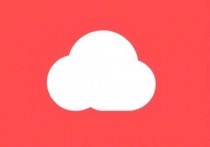云服务器如何启动Tomcat?一步步指南
在云服务器上启动Tomcat需要先安装JDK环境,然后下载并解压Tomcat,配置环境变量,最后通过启动脚本运行Tomcat服务,具体步骤包括安装JDK、下载Tomcat、解压并配置路径、启动Tomcat服务,最后通过浏览器访问确认服务是否正常运行。
在当今数字化时代,云服务器已经成为企业部署应用程序的首选,Tomcat作为一款流行的开源Web服务器和Servlet容器,广泛应用于Java Web应用的开发和部署,本文将详细介绍如何在云服务器上启动Tomcat,帮助您快速上手。
云服务器提供了一个灵活、可扩展的平台,而Tomcat则是一个高效的应用服务器,启动Tomcat是部署Java Web应用的关键步骤,通过本文,您将掌握在云服务器上启动Tomcat的详细步骤。
环境准备
选择合适的云服务器
选择一个可靠的云服务提供商,如阿里云、腾讯云或华为云,根据您的应用需求,选择合适的配置,包括CPU、内存和存储空间。

安装JDK
Tomcat需要Java运行环境(JRE)或Java开发工具包(JDK),建议安装最新版本的JDK以获得最佳性能和安全性,您可以通过云服务器的控制台或命令行安装JDK。
配置安全组
确保云服务器的安全组规则允许HTTP(80端口)和HTTPS(443端口)流量,以便Tomcat能够正常提供服务。
安装Tomcat
下载Tomcat
访问Tomcat官方网站(https://tomcat.apache.org/)下载最新版本的Tomcat,选择适合您操作系统的版本,通常为Linux版本。
上传并解压
将下载的Tomcat压缩包上传到云服务器,使用SSH客户端登录服务器,然后解压文件:
tar -zxvf apache-tomcat-9.0.78.tar.gz
配置Tomcat
进入解压后的Tomcat目录,配置环境变量:
export CATALINA_HOME=/path/to/tomcat export CATALINA_BASE=/path/to/tomcat
编辑conf/server.xml文件,配置端口和其他设置。
启动和停止Tomcat
启动Tomcat
在Tomcat的bin目录下,执行以下命令启动Tomcat:
./startup.sh
设置开机启动
为了确保Tomcat在服务器重启后自动启动,可以将其添加到启动服务中,创建一个服务文件:
sudo nano /etc/systemd/system/tomcat.service
[Unit] Description=Apache Tomcat After=network.target [Service] ExecStart=/path/to/tomcat/bin/startup.sh ExecStop=/path/to/tomcat/bin/shutdown.sh Restart=on-failure [Install] WantedBy=multi-user.target
启用并启动服务:
sudo systemctl daemon-reload sudo systemctl enable tomcat sudo systemctl start tomcat
停止Tomcat
使用以下命令停止Tomcat:
./shutdown.sh
验证和测试
检查端口
使用以下命令检查Tomcat是否在8080端口上运行:
netstat -tuln | grep 8080
访问默认页面
在浏览器中输入云服务器的公网IP地址和端口号,
http://your_server_ip:8080如果看到Tomcat的默认页面,说明启动成功。
查看日志
检查Tomcat的日志文件以排查问题:
tail -f logs/catalina.out
常见问题及解决方法
端口被占用
如果启动失败,可能是端口被占用,检查并释放端口:
sudo lsof -i :8080 sudo kill -9 <PID>
JDK未安装
确保JDK已正确安装并配置环境变量。
配置错误
检查server.xml文件,确保配置正确。
通过本文,您已经掌握了在云服务器上启动Tomcat的详细步骤,从环境准备到安装、启动和验证,每一步都至关重要,希望这些步骤能帮助您顺利完成部署,如果遇到问题,可以参考Tomcat官方文档或社区资源寻求帮助。
扫描二维码推送至手机访问。
版权声明:本文由必安云计算发布,如需转载请注明出处。
本文链接:https://www.bayidc.com/article/index.php/post/38525.html